1. Accede a la sección “Contratos” desde el menú lateral.
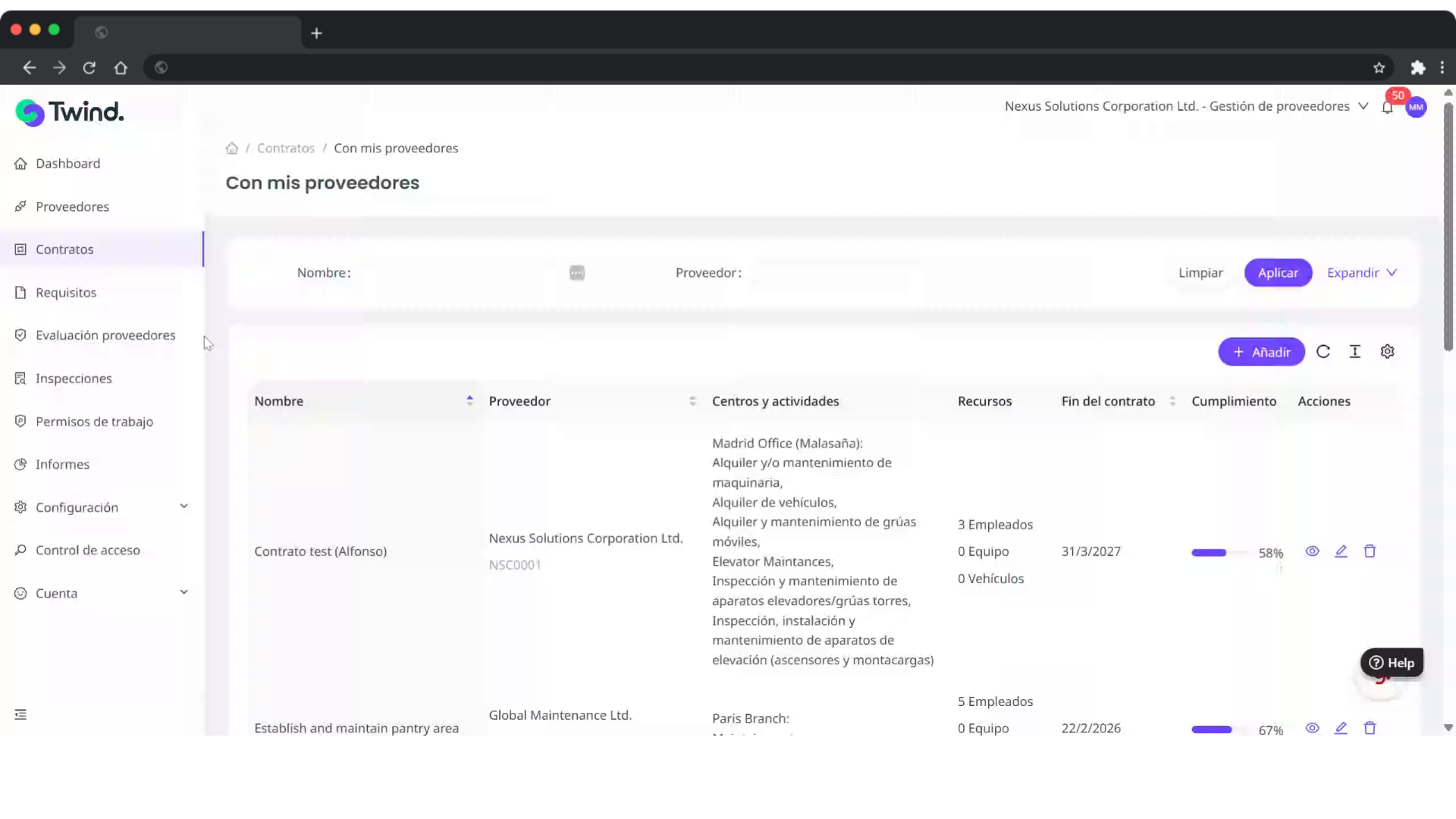
2. Clic "Añadir"
Haz clic en el botón "+ Añadir" para crear un contrato nuevo.
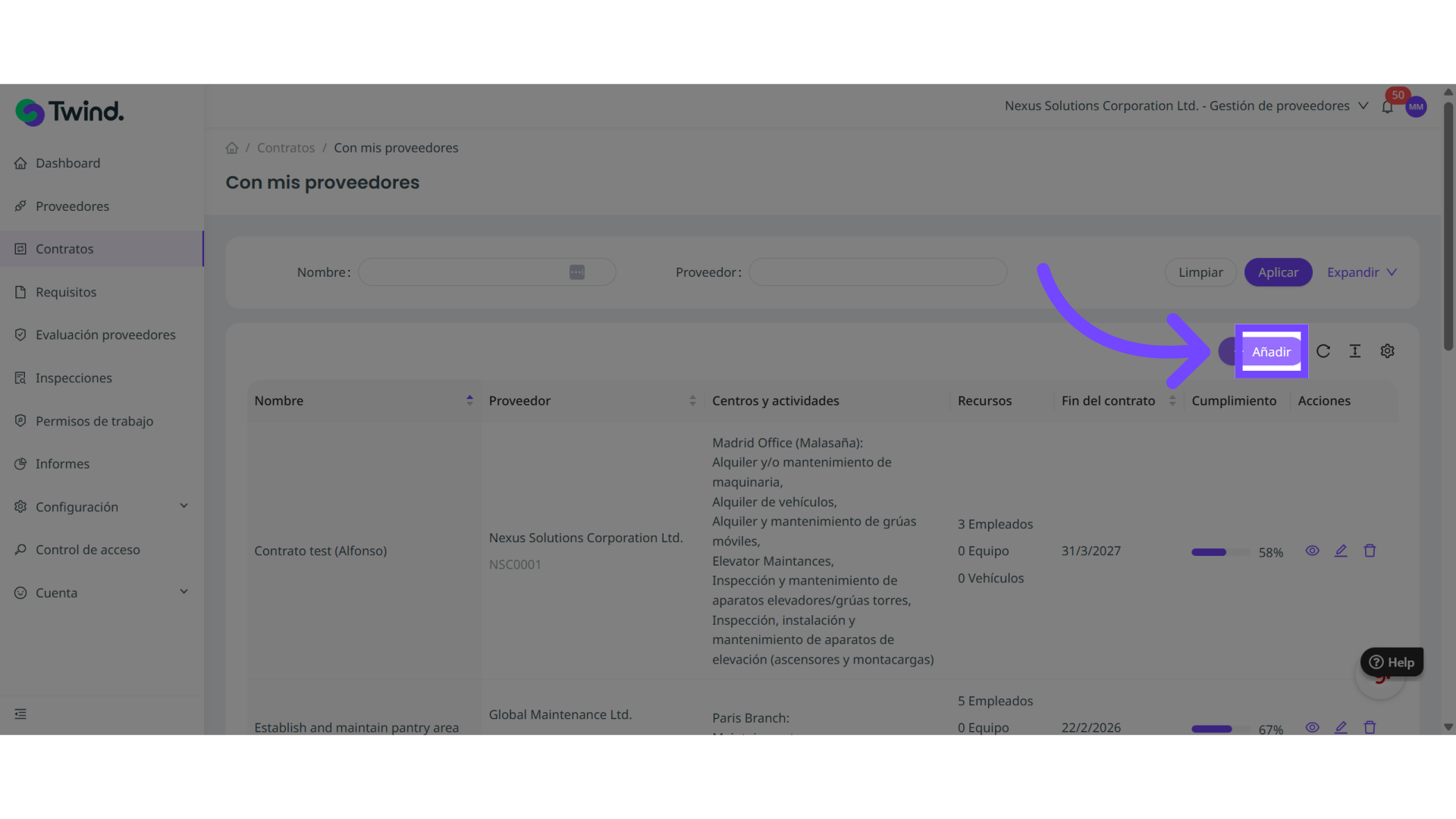
3. Completa los detalles del nuevo contrato
Completa los siguientes campos:
Nombre del contrato
Empresa contratista (proveedor)
Gestor del Contrato
Fechas de duración del contrato
Centros y actividades asociados
Permitir o no la subcontratación
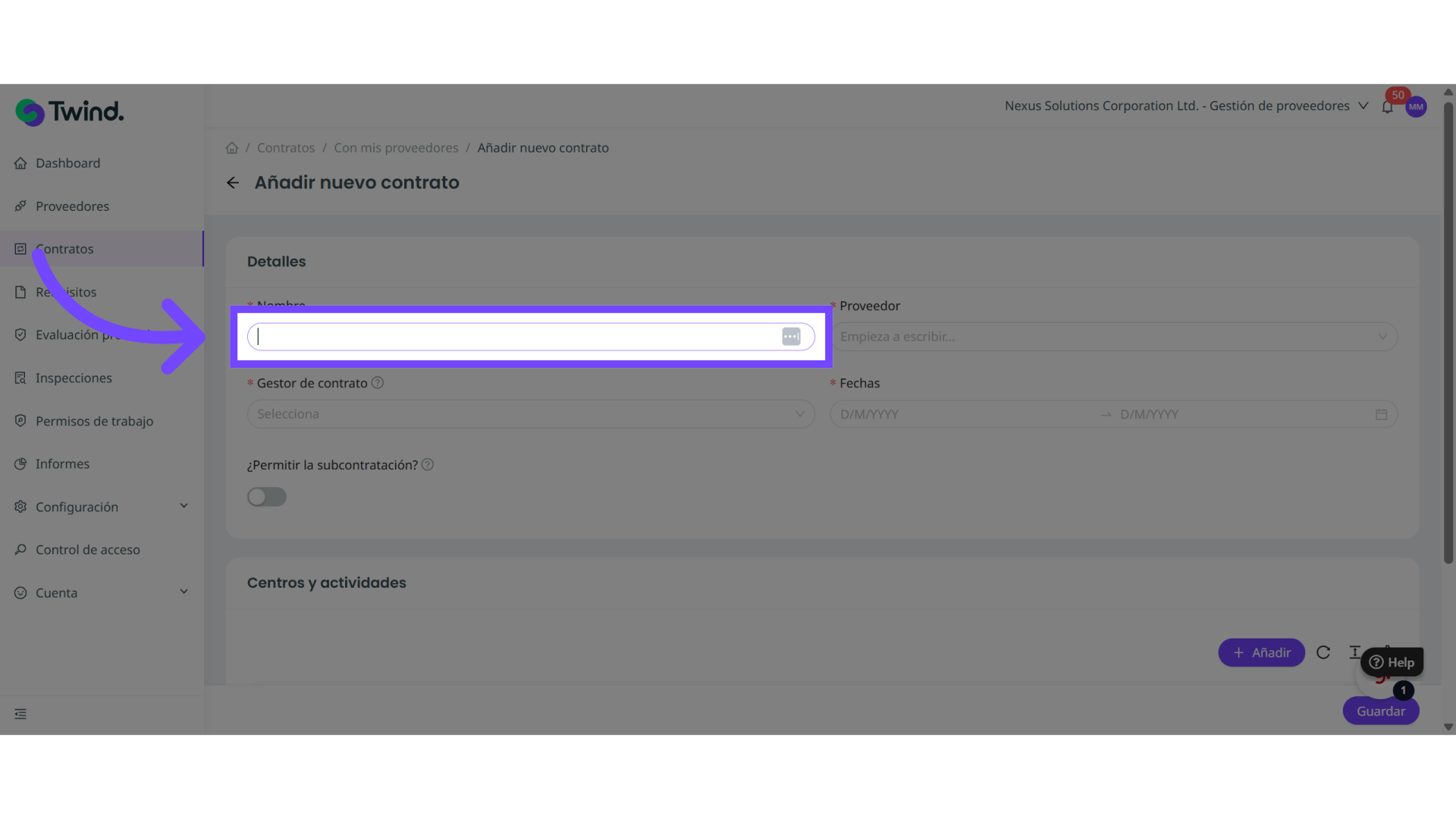
4. Asigna el contrato al proveedor
Dirígete al buscador y busca al proveedor (empresa contratista) que deseas vincular.
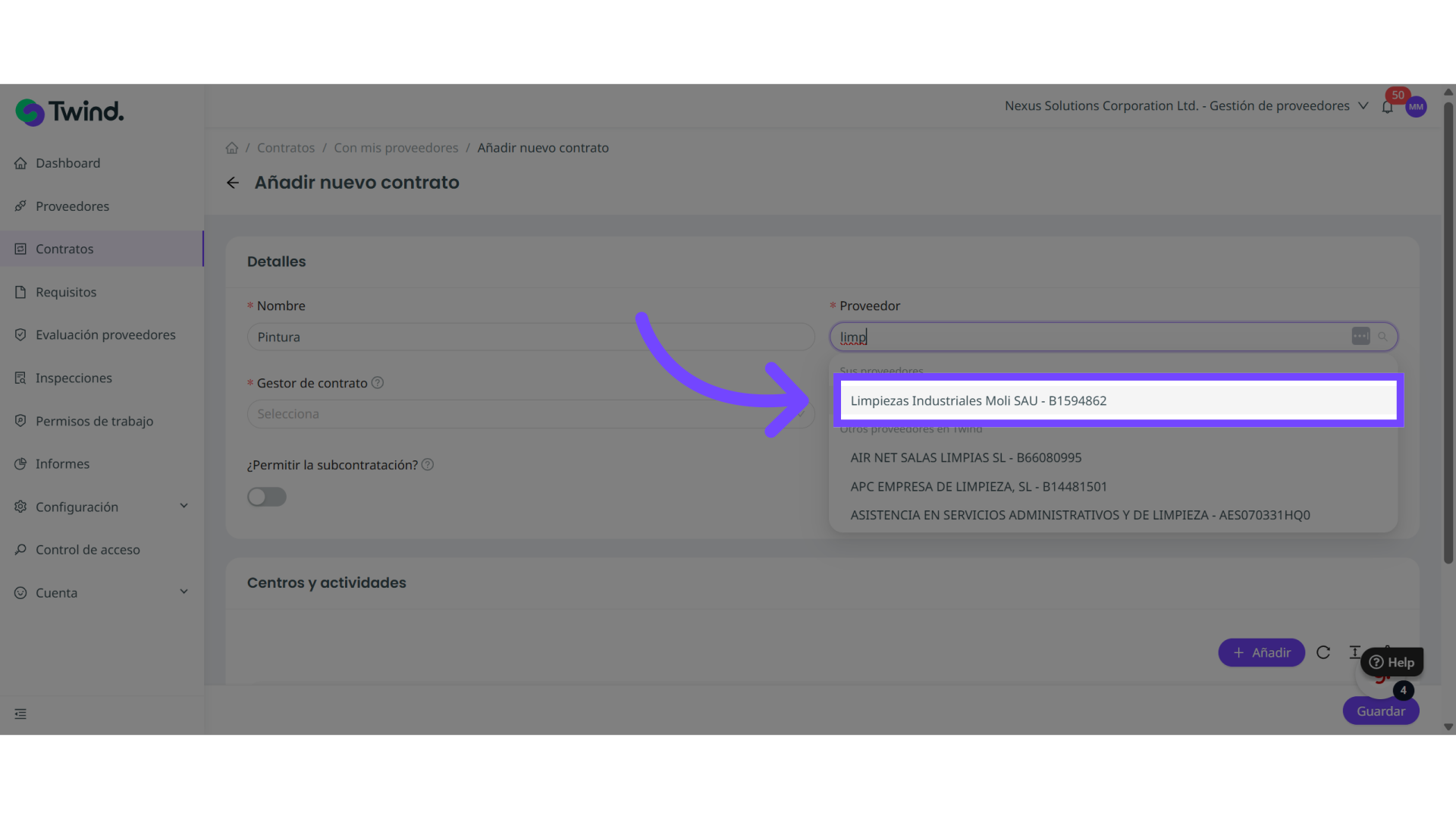
5. Informa el "Gestor de contrato"
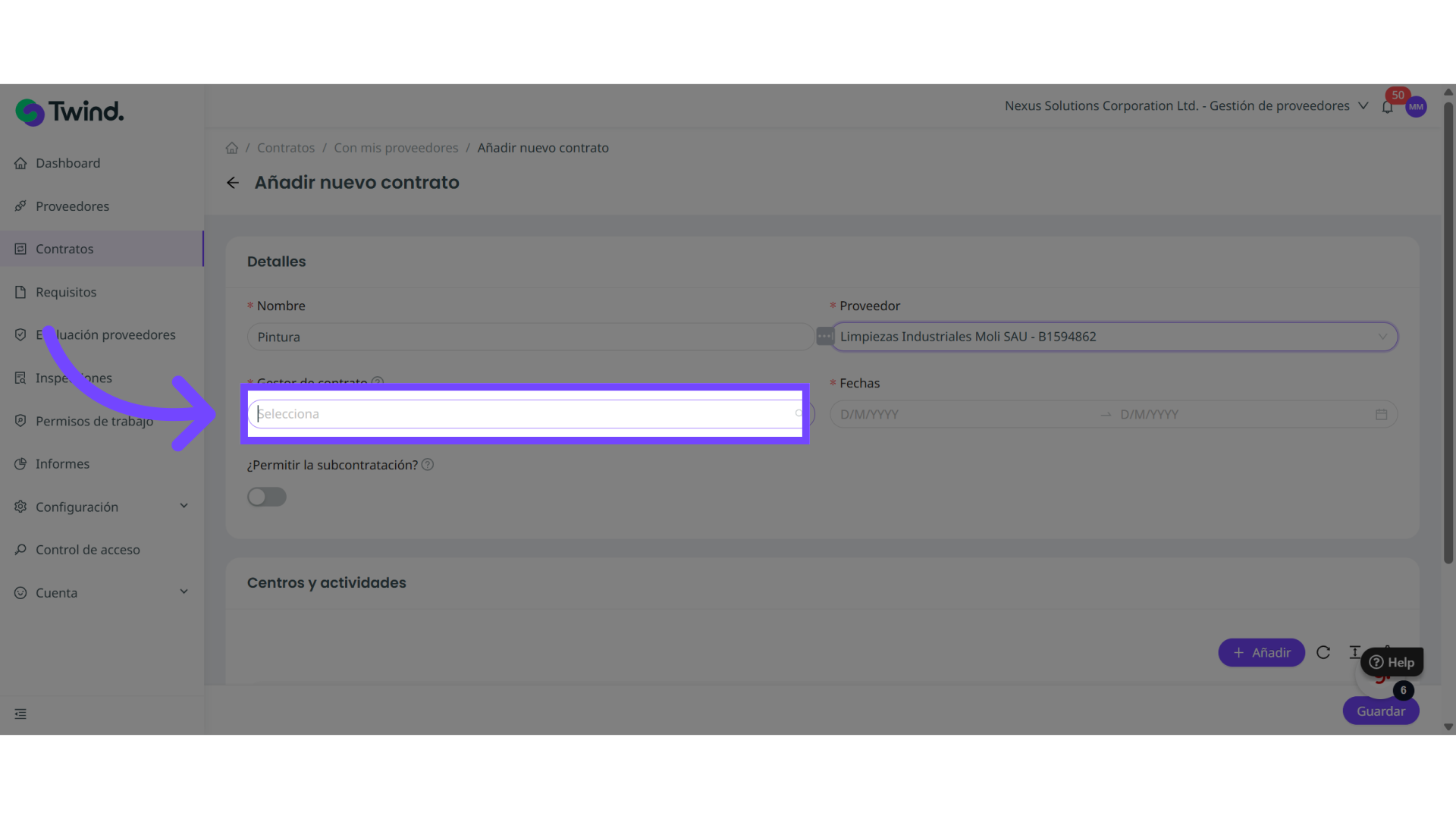
6. Selecciona las fechas del contrato
Haz clic en el icono de calendario para seleccionar la fecha de inicio y de fin
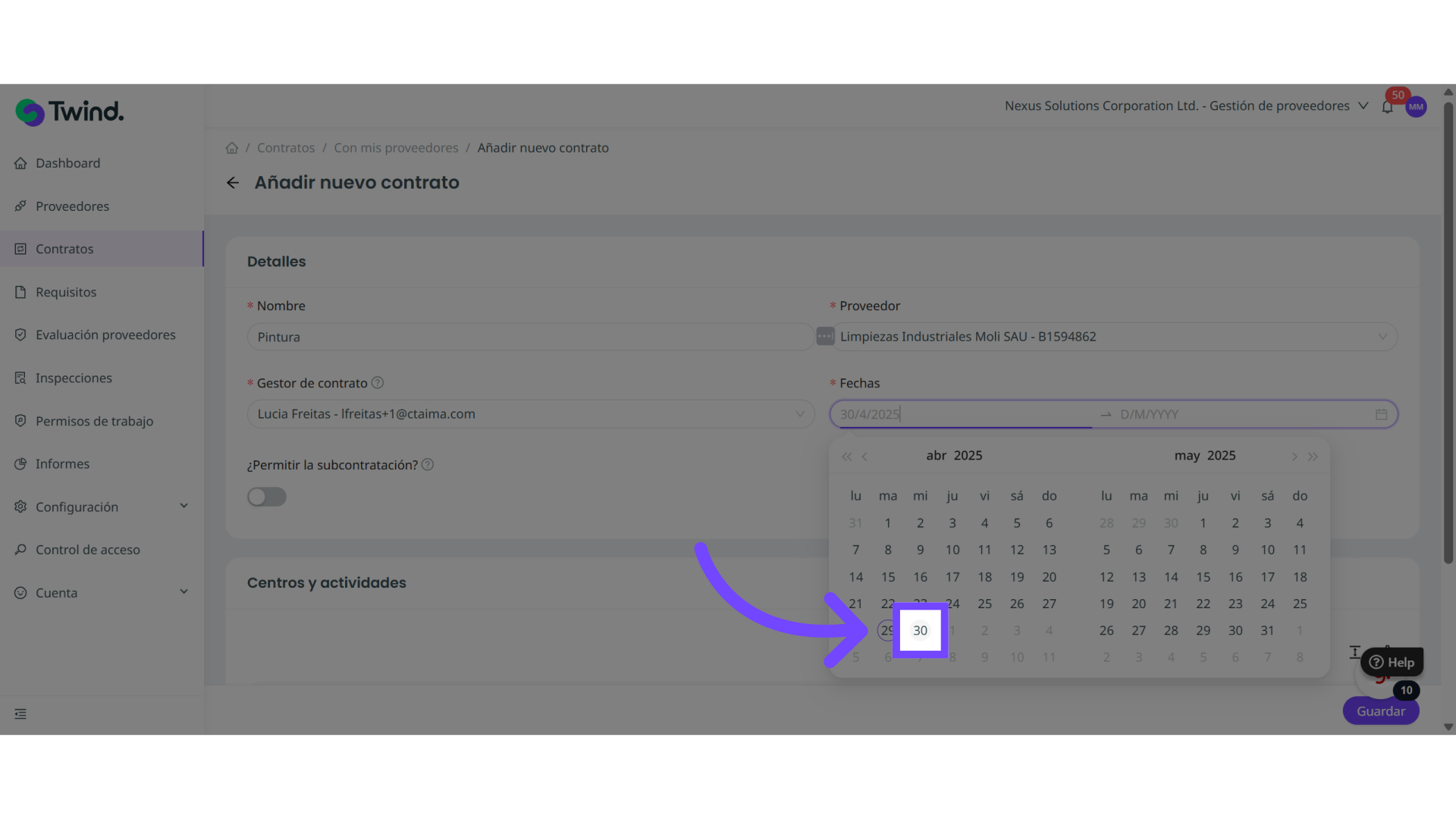
7. Desliza el botón "Permitir Subcontratación"
Para permitir la subcontratación desliza el botón "Permitir la subcontratación".
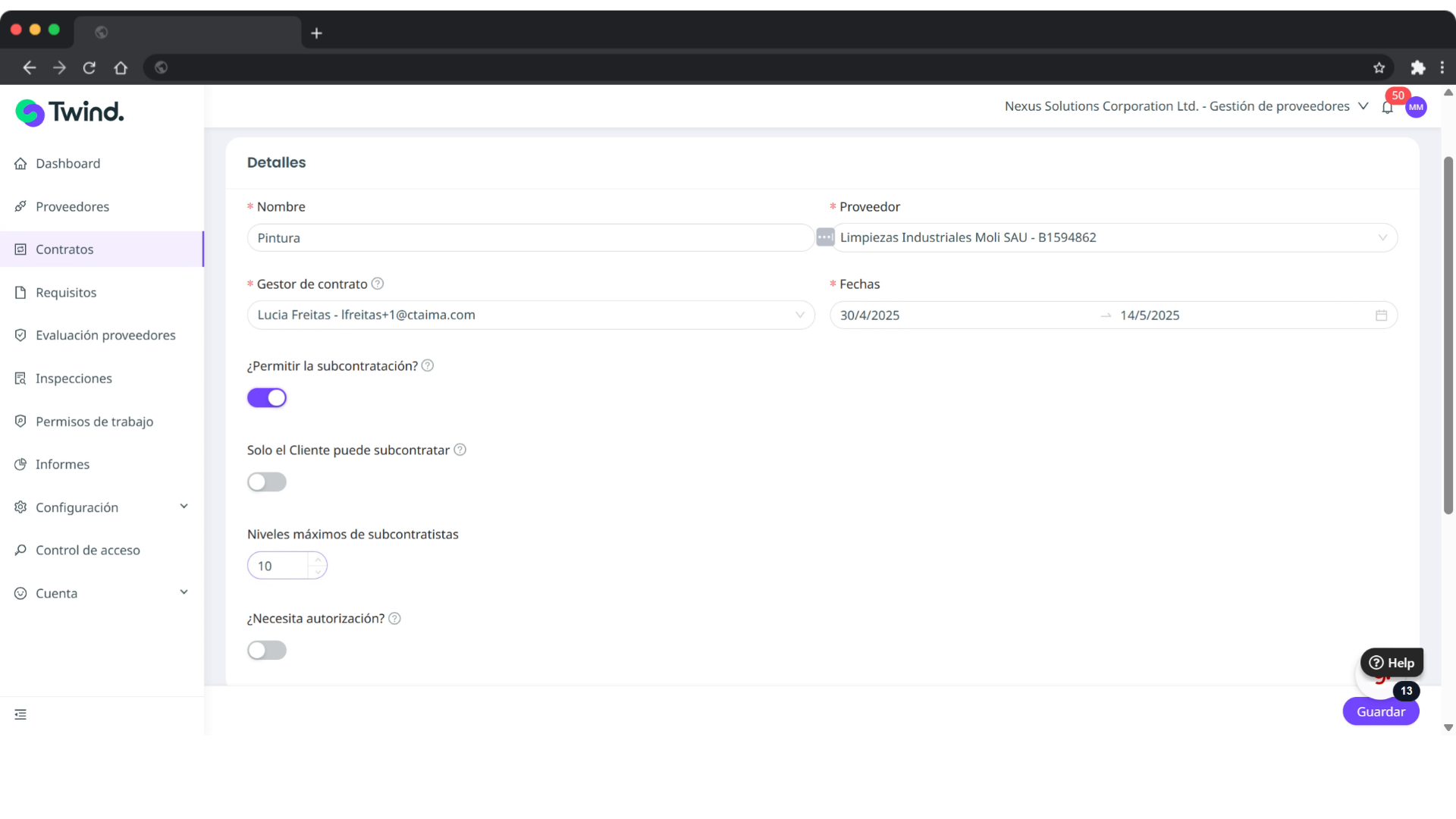
8. Configura quién puede subcontratar y cuántos niveles se permiten
Ahora puedes definir con precisión quién está autorizado para subcontratar: el contratista, el cliente o ambos.
Activa la opción "Solo el cliente puede subcontratar" si deseas mantener el control exclusivo desde tu lado.
Además, puedes limitar los niveles máximos de subcontratación especificando un número en el selector.
Esto garantiza el cumplimiento normativo y una mayor trazabilidad en la cadena de subcontratación.
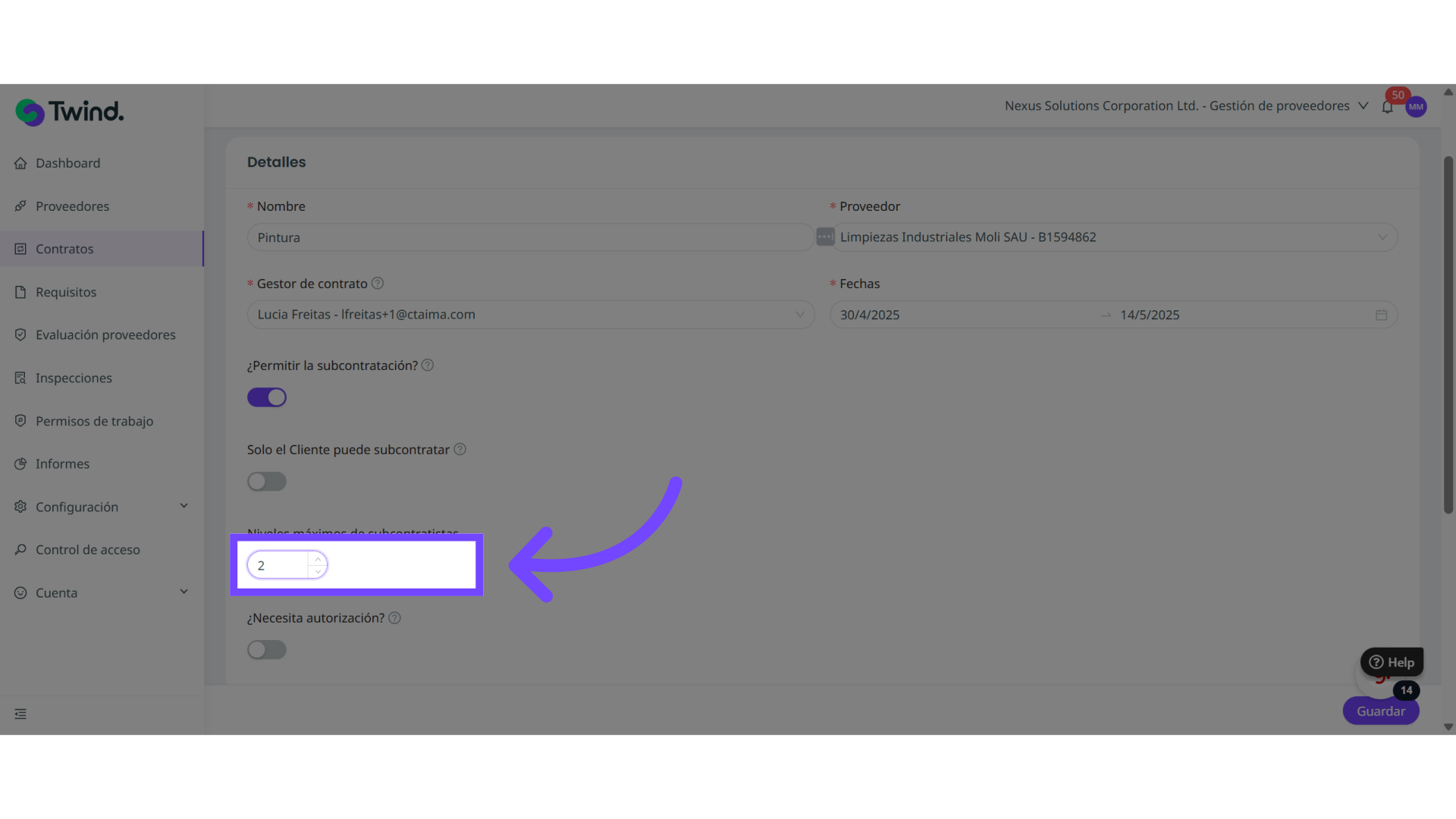
9. Activa la opción "Necesita autorización"
Activa la opción "Necesita autorización" si permites la subcontratación por parte de tus contratistas, pero quieres que cada caso sea aprobado previamente.
Esto te permitirá mantener el control total y estar informado antes de que se realice cualquier subcontratación.
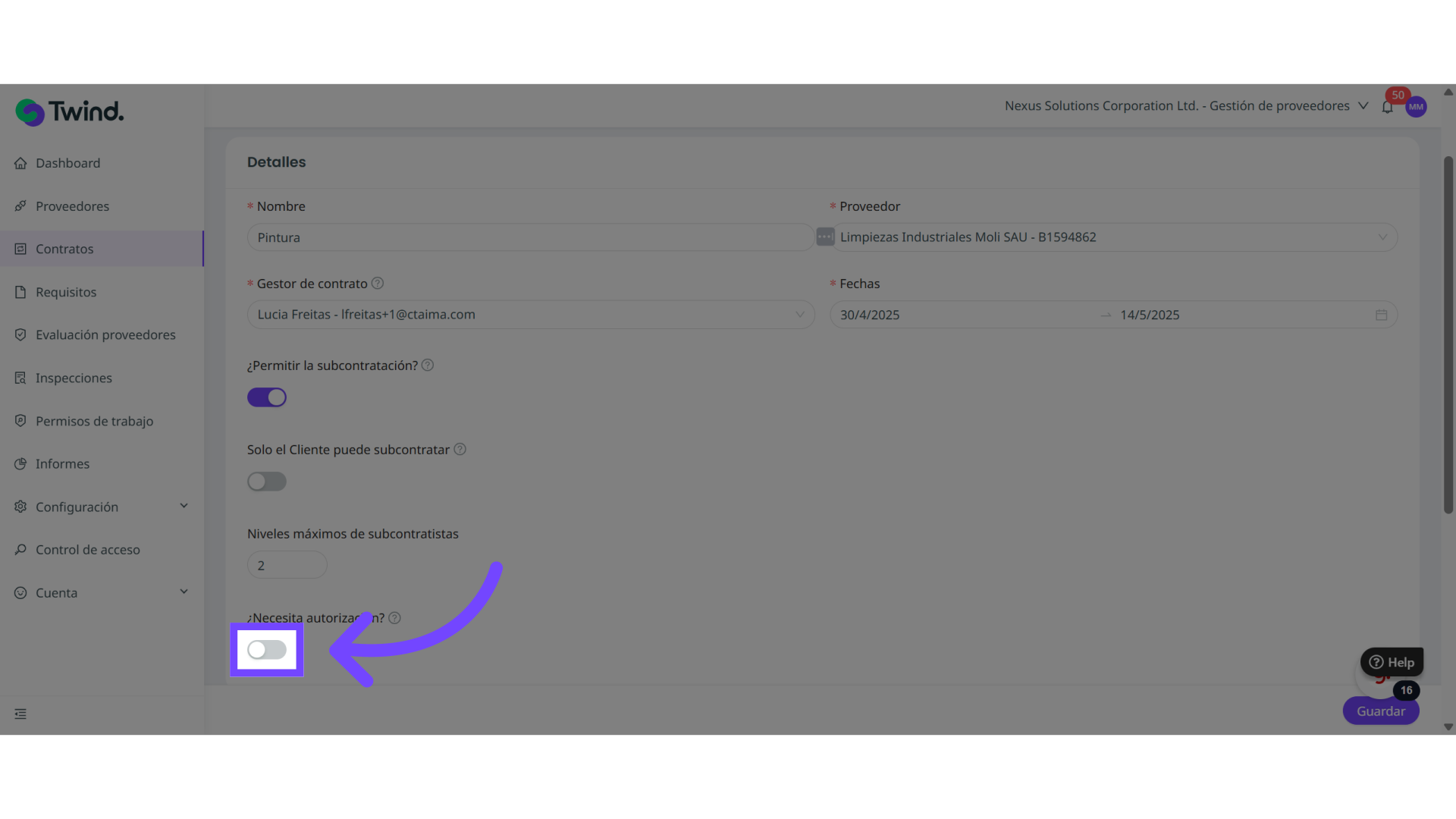
10. Añade los centros y actividades a los que aplica el nuevo contrato que estás creando
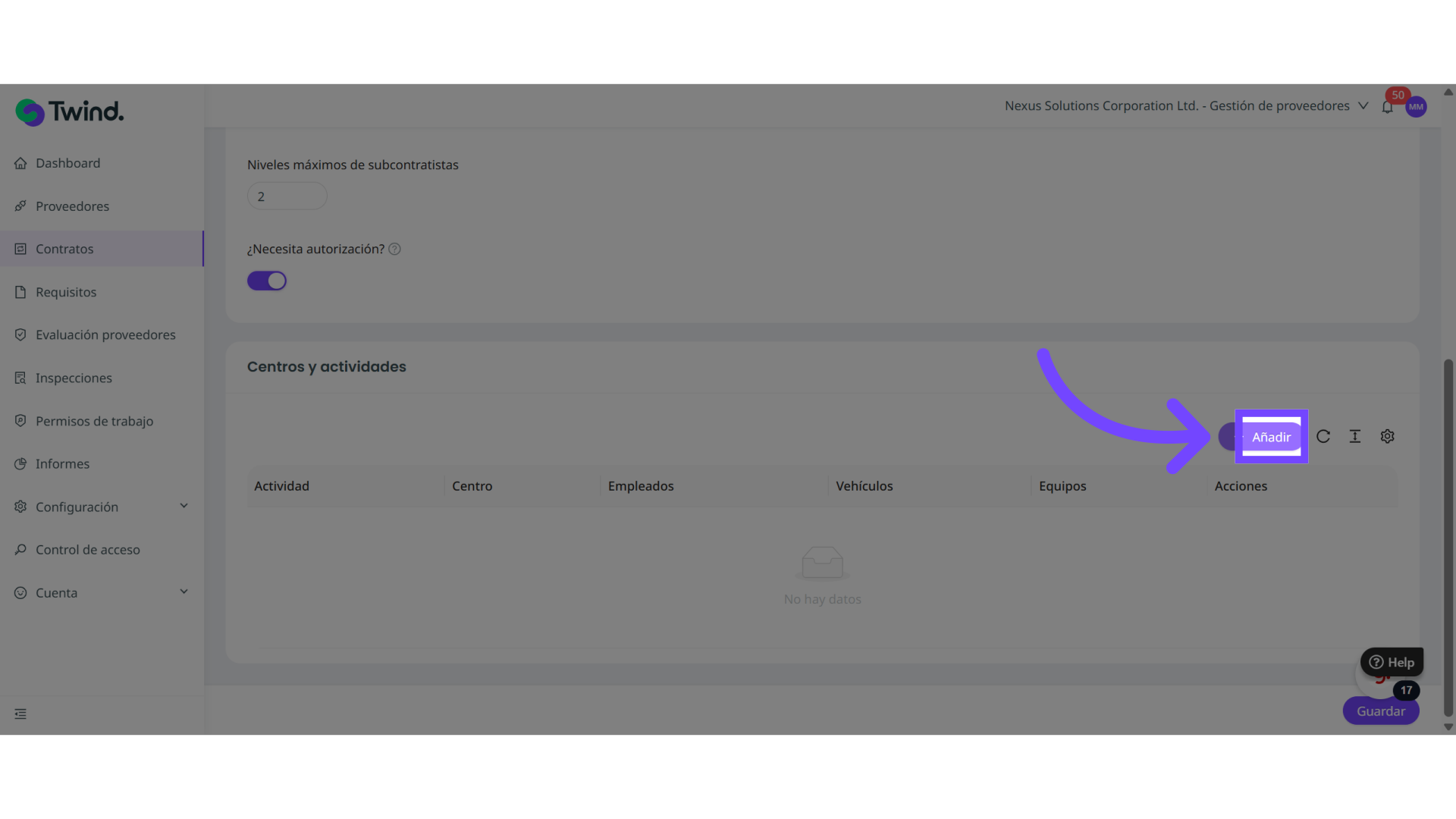
11. Selecciona el centro de trabajo correspondiente
Empieza a escribir en la ventana emergente que se abrirá. El sistema mostrará automáticamente los centros que coincidan con el texto que vas introduciendo gracias a la función de búsqueda predictiva.
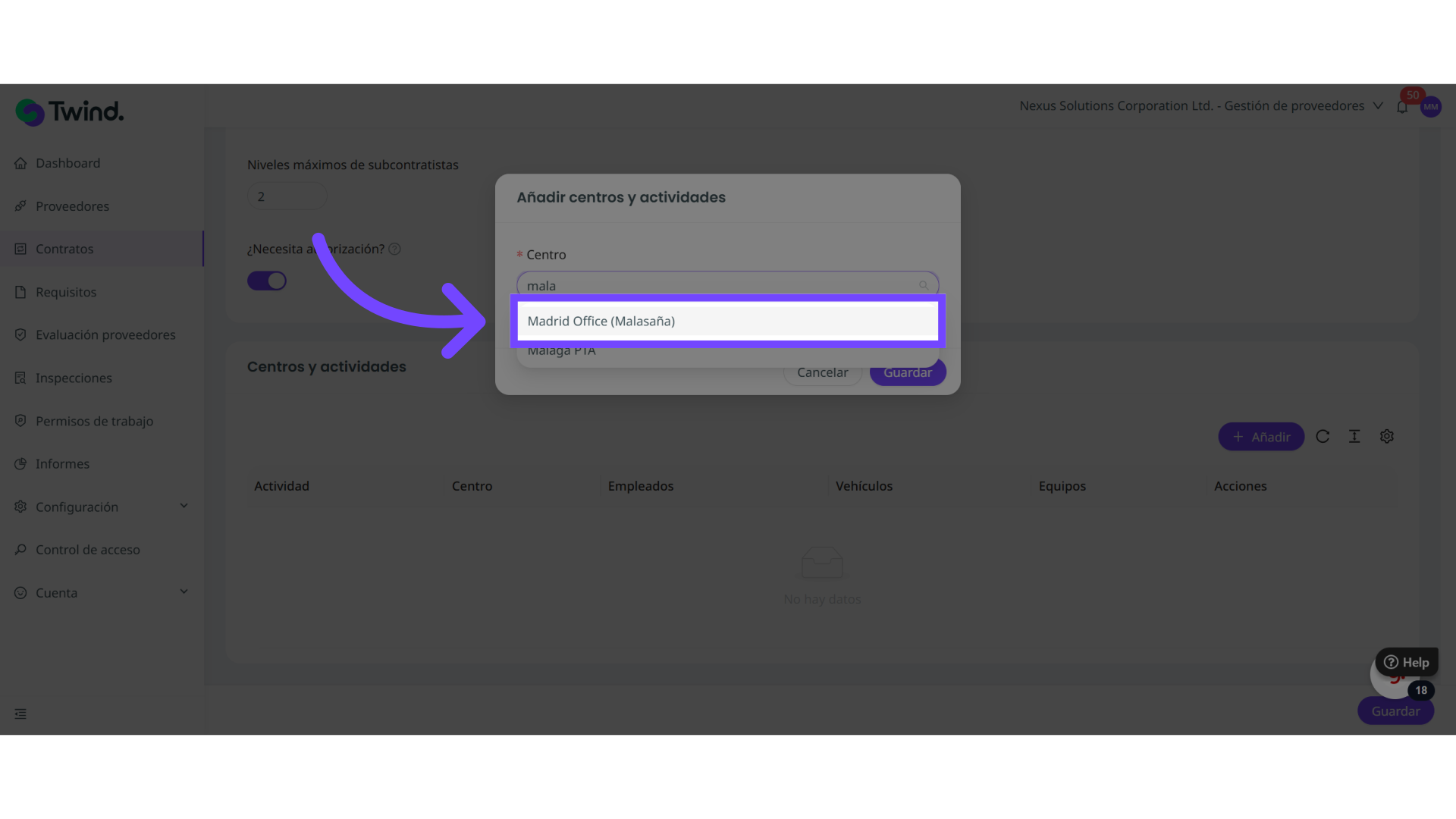
12. Busca y selecciona la actividad asociada al contrato que estás creando
Una vez seleccionado el/los centro(s) de trabajo, selecciona la(s) actividad(es) a las que aplicará el nuevo contrato.
Verás un listado con todas las actividades previamente dadas de alta en el apartado Configuración.
Para agilizar el proceso, puedes utilizar el buscador y filtrar por nombre de actividad.
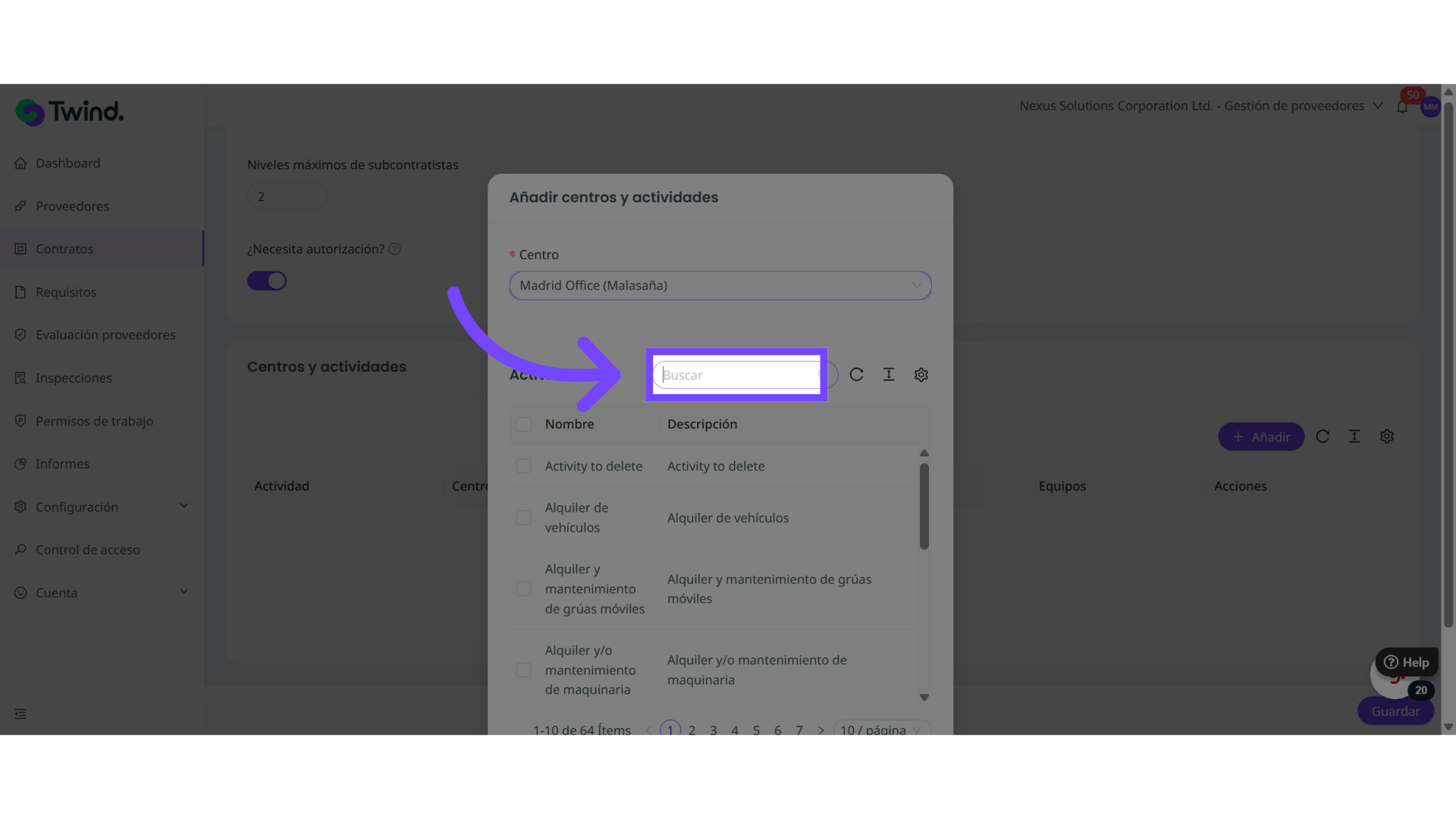
13. Haz clic en el checkbox que aplique para seleccionar una o varias actividades del listado
Estas actividades quedarán vinculadas al contrato y serán visibles para el proveedor asignado.
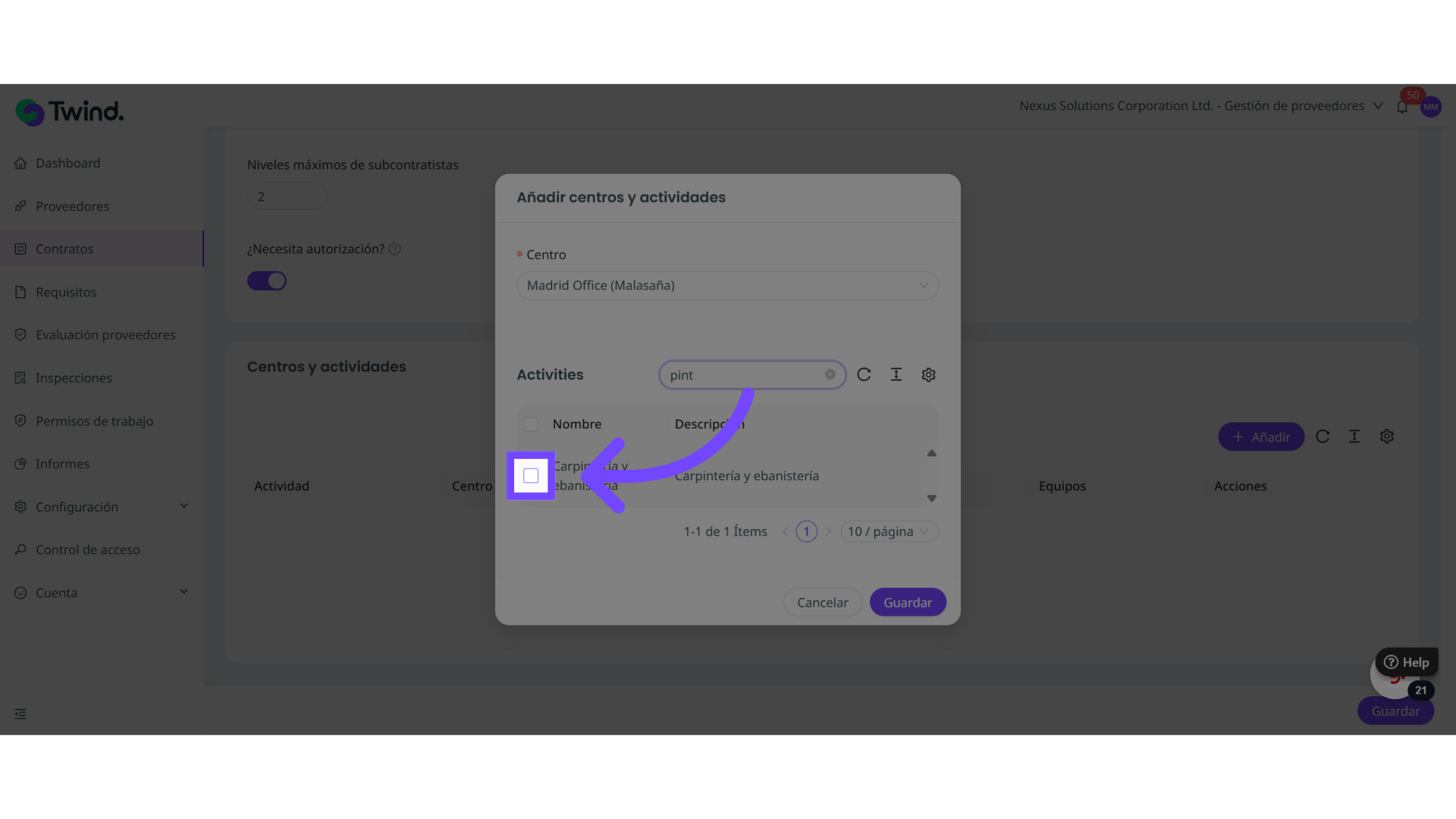
14. Clic "Guardar"
Haz clic en el botón guardar para finalizar.
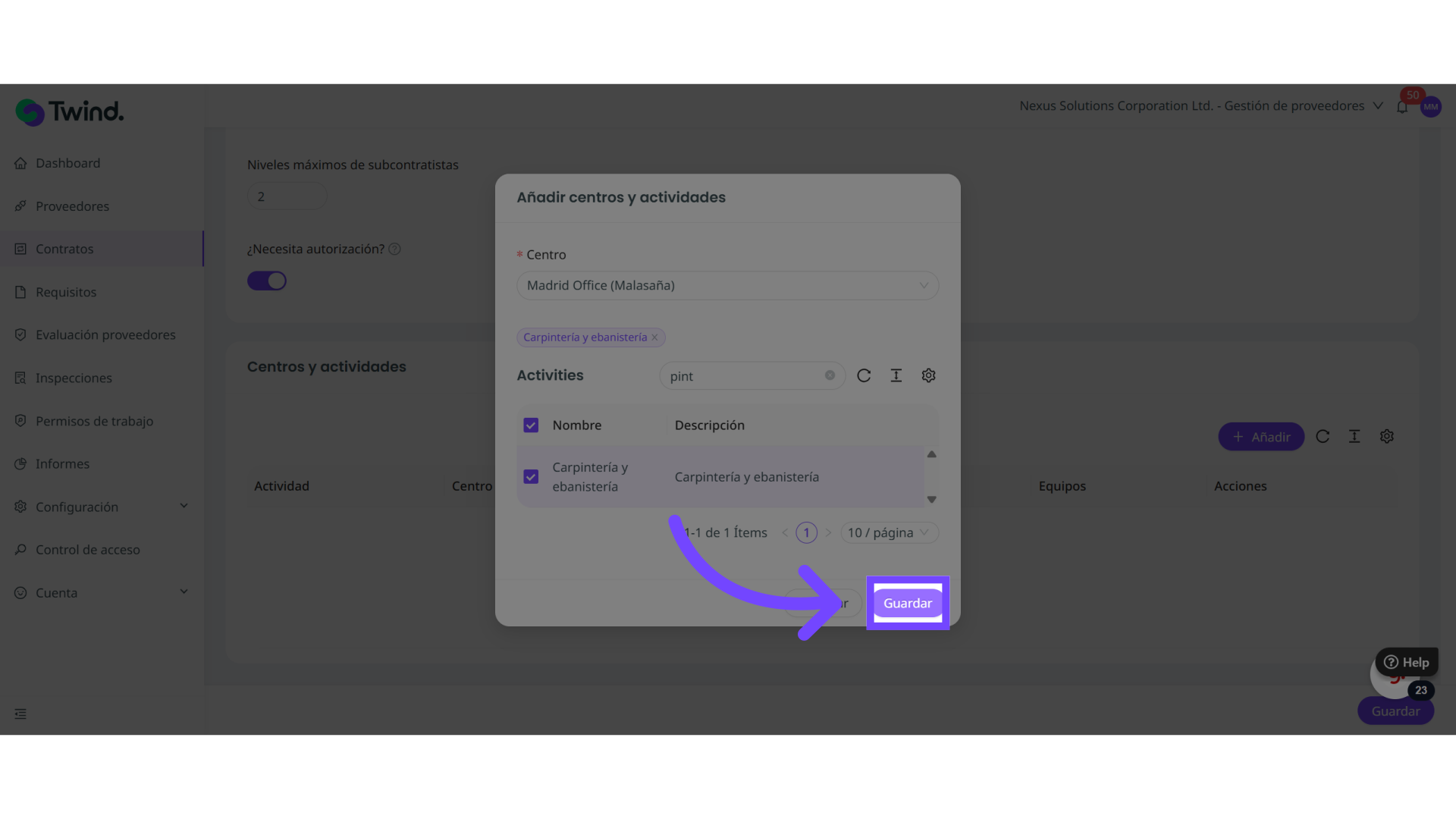
15. Guarda el nuevo contrato creado
Haz clic en el botón ubicado en la parte inferior derecha para guardar el nuevo contrato que acabas de crear.
Esto confirmará la configuración y activará el contrato en el sistema.
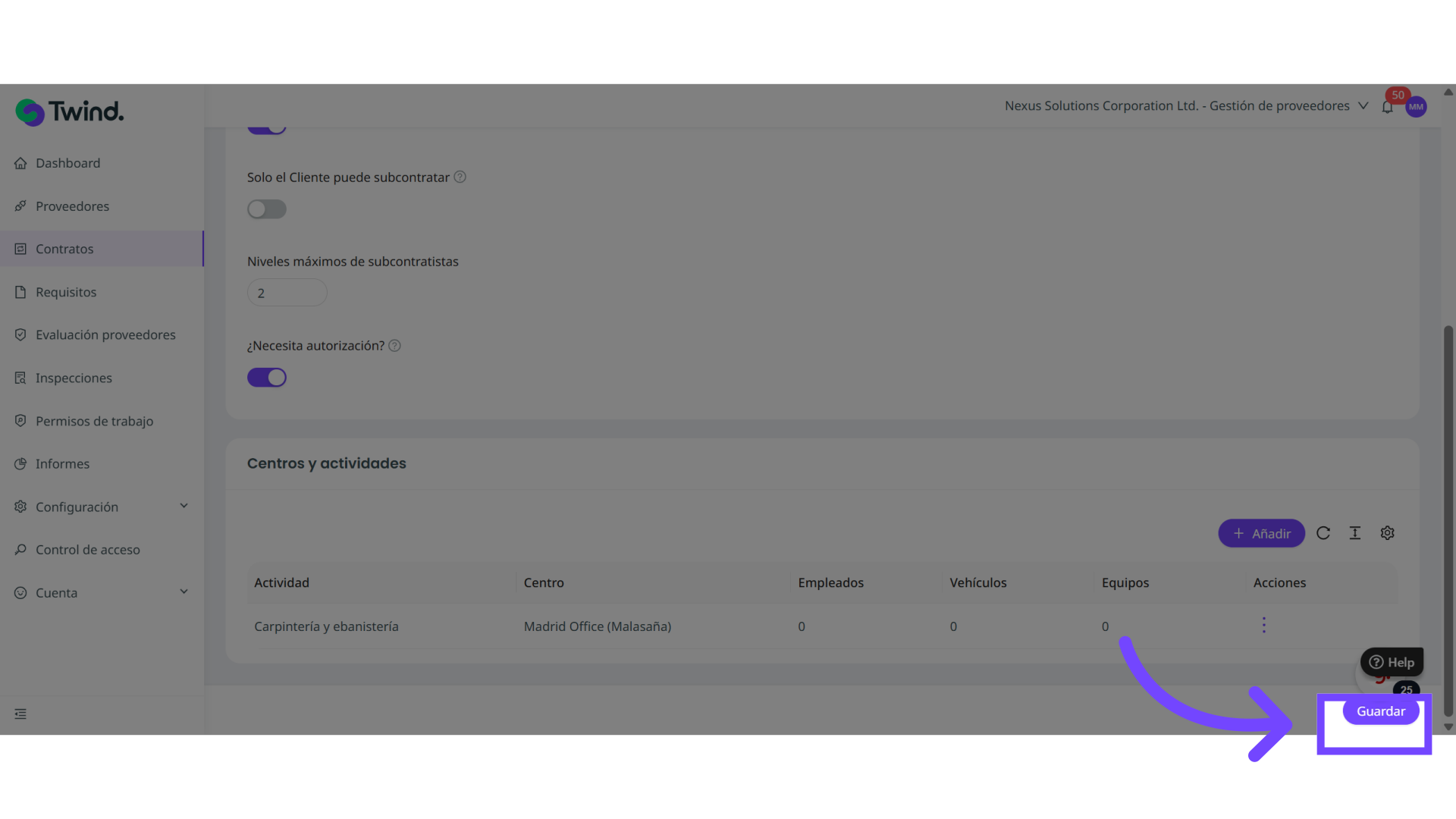
¿Le ha sido útil este artículo?
¡Qué bien!
Gracias por sus comentarios
¡Sentimos mucho no haber sido de ayuda!
Gracias por sus comentarios
Sus comentarios se han enviado
Agradecemos su esfuerzo e intentaremos corregir el artículo